来源:网络 作者:火焰
9、调节控制点进行变形处理,尽量把建筑都显示到球面内。

10、确定后得到下图所示的效果。

11、创建曲线调整图层,增加明暗对比,参数及效果如下图。
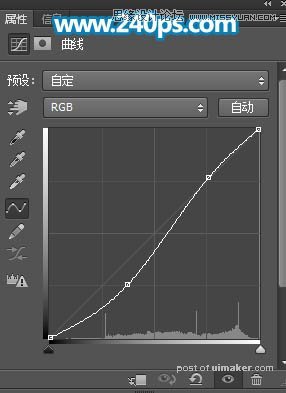

12、新建一个图层,用椭圆选框工具拉出下图所示的椭圆选区,按Shift + F6 羽化6个像素。

13、选择渐变工具,渐变色设置如下图,,然后拉出下图所示的径向渐变,并取消选区。
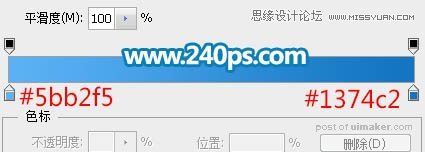

14、打开云彩uimaker.com/uimakerdown/">素材,用移动工具拖进来,调整好位置后按Ctrl + T 变形,然后右键选择“变形”。


15、调整变形节点,做出弧形效果,然后回车确定,效果如下图。

16、添加图层蒙版,用透明度为20%左右的柔边黑色画笔把底部过渡涂出来,效果如下图。
